今回はレイアウトの配線の詳細を説明します。その前にその3に掲載したコンタクトトラックとシグナル、分岐器の配置と名称を記載した図を再掲します。
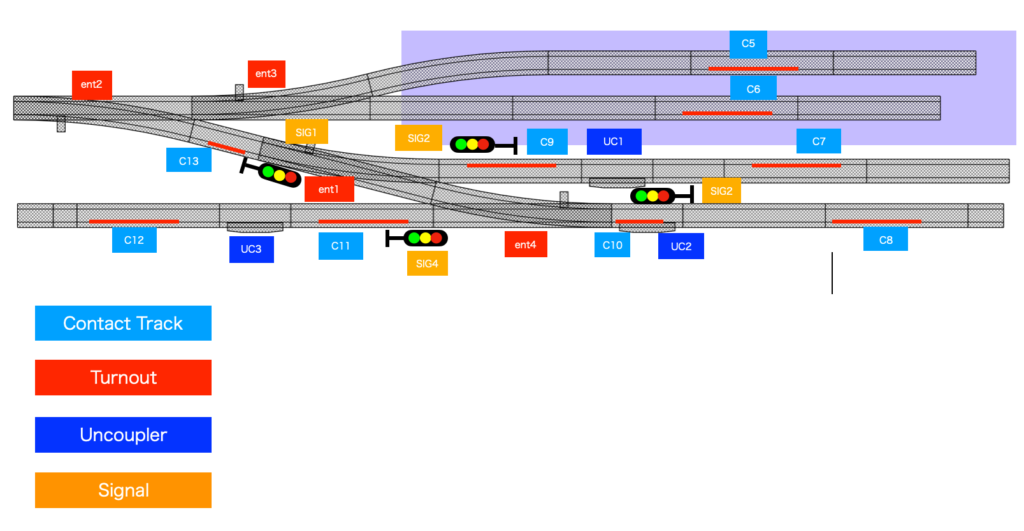
<使用したデコーダーと接続先>
今回のレイアウトに使用したデコーダーと設定したアドレス、接続先の一覧を下表に記載します。このレイアウトでは分岐器用のm83デコーダーを2個、Uncoupler用のm83デコーダを1個、コンタクトトラックの接点が接続されるS88 Linを1個、シグナル付属のデコーダーを4個使用しています。
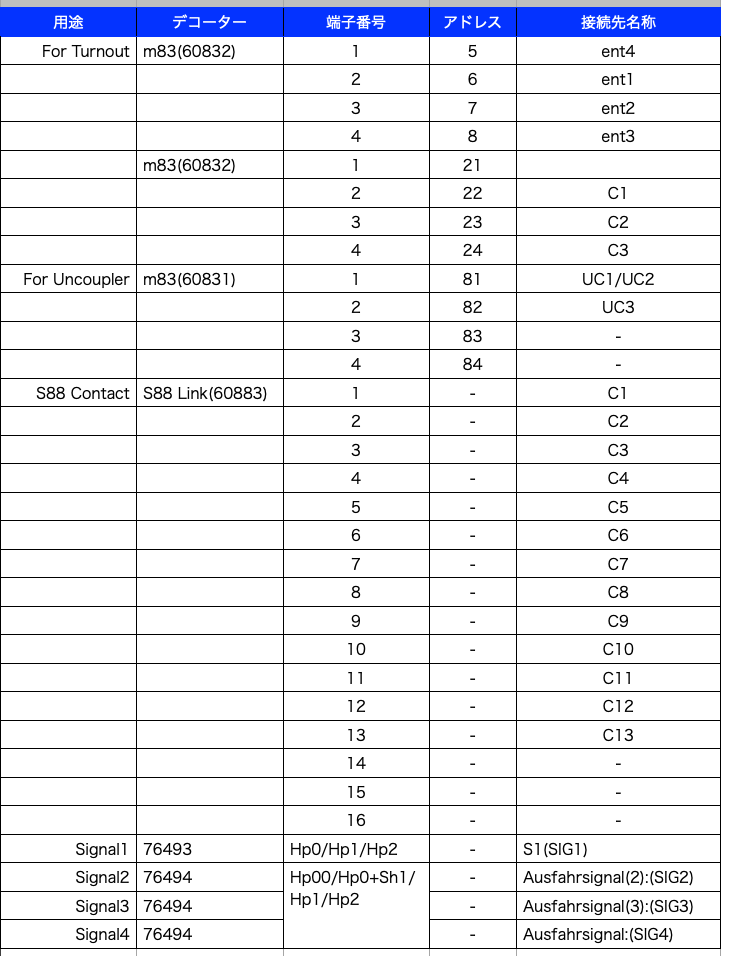
m83デコーダーは分岐器用にmfx対応の製品、Uncouplerには旧製品を使用しています。アドレスの設定方法は一度覚えてしまえばそれほど難しいものではありません。Uncouplerはm83デコーダーの#1端子の分岐器切り替え用の端子2箇所にそれぞれUC1,UC2を接続してあります。
<シグナル>
シグナルは駅入り口は一般的なHome Signal(3現示)を使用しています。各引き込み線には入替作業の実施を想定し、入替許可現示のあるシグナルを使用しました。赤2灯がStop and No Switching、赤一灯と白2灯がStop,Swiching Allowedを意味します。詳細な規則についてはこれから勉強です。欧米の模型雑誌を読んでいると、信号の表示や汽笛の吹鳴パターンの説明に、よく規則XX条YY項が要求するものという説明が出てきます。またWEBサイトにも鉄道ファンがまとめたと思われるかなり詳しいそれらの規則が掲載されています。日本ではそのような解説はほとんど見かけませんが、これも日本と欧米の文化の違いが趣味にも現れているということでしょうか。
<デコーダーへの配線>
リード線はベース板の下に出した線を長さを調整しながらデコーダーの端子に接続していきます。接続先の表示は外れない様につけておかないと一度外れると接続先が分からなくなり修復に苦労します。しかし下手に大きなダグをつけるとそれが結構配線の邪魔になりますので、今回は比較的小型の結束バンドを線に縛りつけ、そこに極細ペンで接続先を書きました。

<デコーダーへの動作用電力の供給>
各負荷の動作用電力を各デコーダーへ供給するための結線図を下に示します。
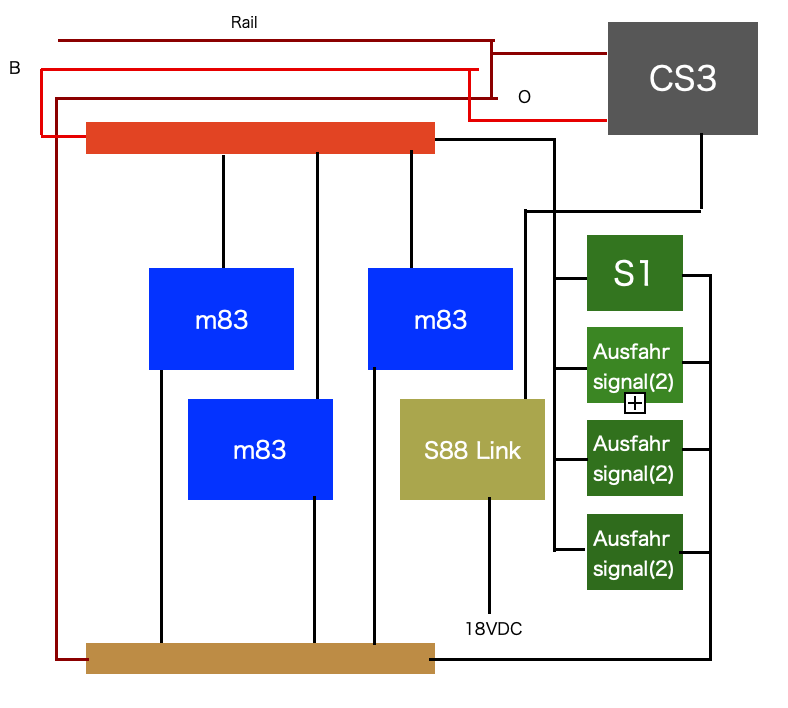
上図の様にm83デコーダーとシグナルデコーダーの各Article(シグナル、分岐器、アンカプラー)を動作させる電力は線路からの給電となり、S88LINKは別途ACアダプターからの給電となります。図に示す様に線路から多くのデコーダーに各負荷動作用の電力(+信号)を給電する必要がありますので、電源分配用に下の写真の様な端子版を作成しました。

左側の端子台がB,右側の端子台が Oの端子台で、ここからそれぞれのデコーダーに動作用の電源(+デジタル信号)を供給します。メルクリンのアクセサリはシグナル等端部にファストン端子が付いているものもありますのでファストン端子も設けましたが、シグナルの電源線は短く切断し、端子台に接続してあります。上図の上下の細長い矩形が端子台のイメージです。

<CS3への設定>
配線が終わったらCS3に各Article(コンタクトトラックとシグナル、分岐器、アンカプラー)を登録していきます。登録の方法の詳細はここでは省略しますが、マニュアルあるいはウエブサイトに掲載されている情報を参照すれば登録自体はそれほど難しいものではありません。画面のキーボードによる名称の登録方法等、改良して欲しい部分もありますが。登録を終了したCS3の画面を下記に示します。
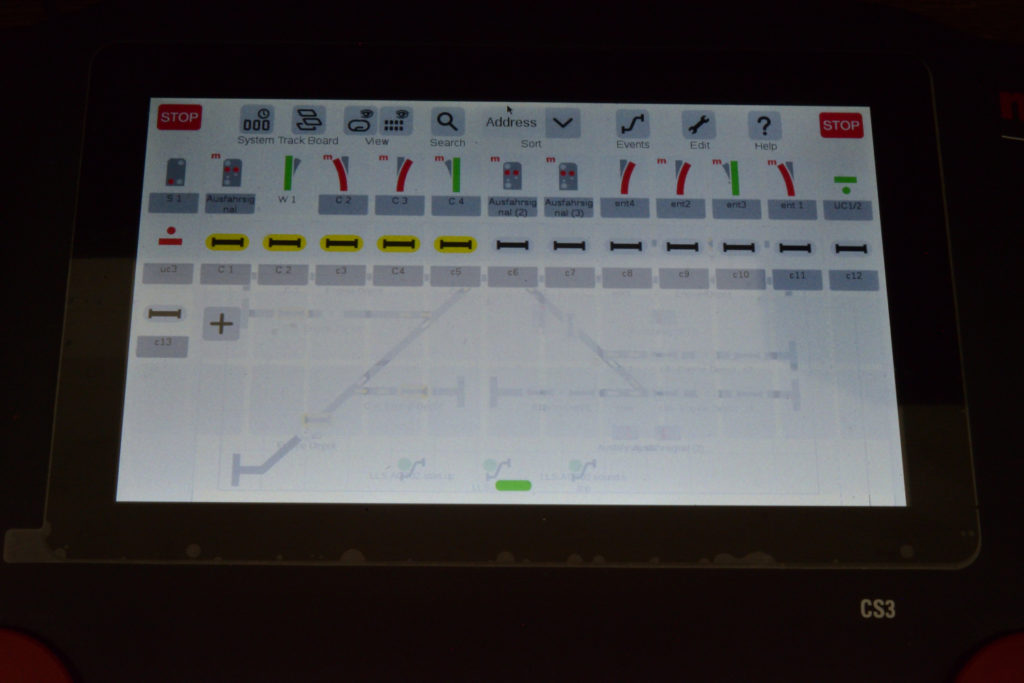
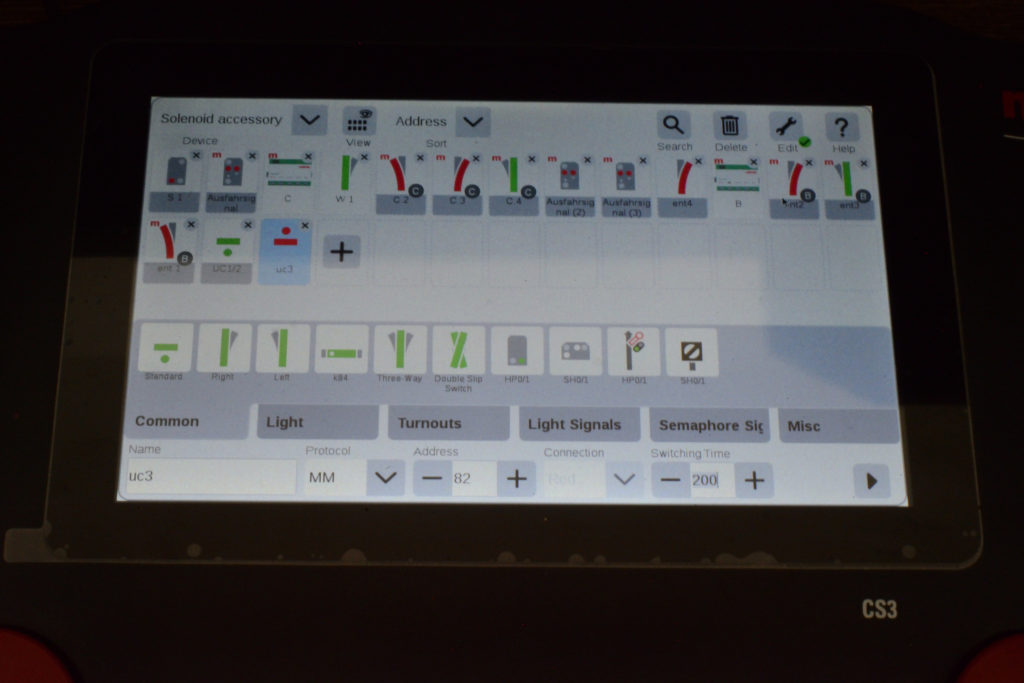
上の写真の説明のなかでも触れましたが、CS2のソフトウエアは昨年12月にVersion2.0にアップデートされています。このVersionからレイアウトの路線図が連動制御盤を模したデザインで表示できるようになりました。その表示形式で作成した路線図が下の写真です。従来形式での表示も可能ですがこのようなレイアウトセクションにはこちらの表示が適していると思います。
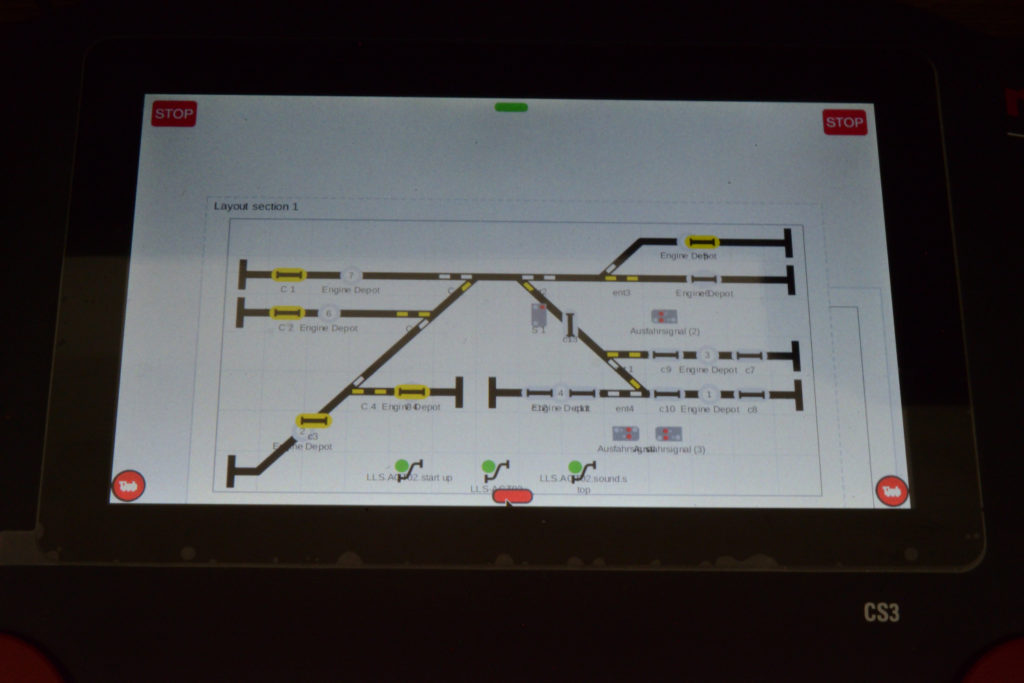
画面には関連するeventも表示できるようになっており、その画像をタッチするとeventが開始されます。各Articleの配置が少しおかしいですが、試行錯誤で色々試みた限りではこれが限界でした。表示されているeventは今回習作として<その3>に記載した脚本をプログラミングしてみたものです。レイアウト工作は以降レール塗装、バラスト散布を行なっていきますが、これらは工作後レールクリーニングを確実に行わないと集電性能に影響を与える可能性がありますので、その前に配線のチェックと各車両の集電性のチェックを兼ねて、一度使用を予定する車両を用いて自動運転プログラムにより集電性の確認を行うことをお勧めします。このプログラムとそれによる自動運転の動画は次回簡単に紹介させていただきたいと思います。
